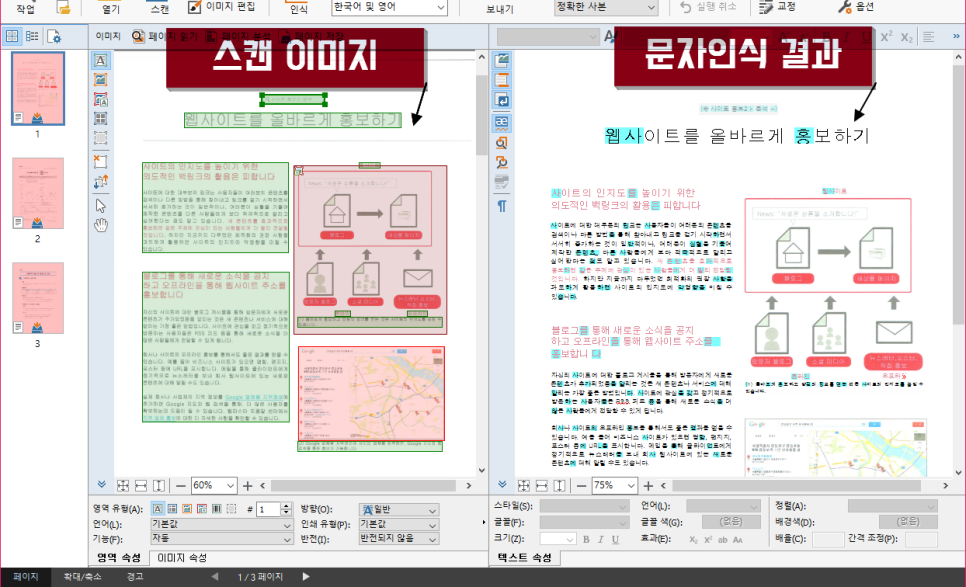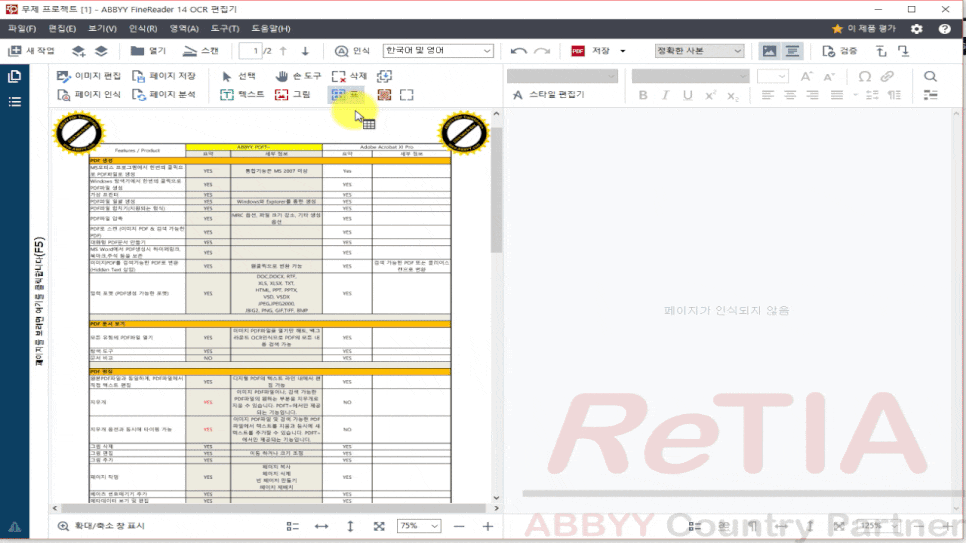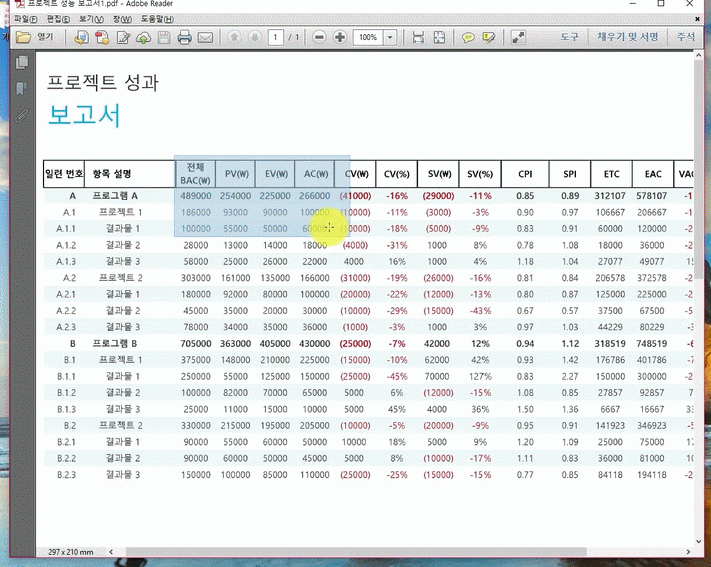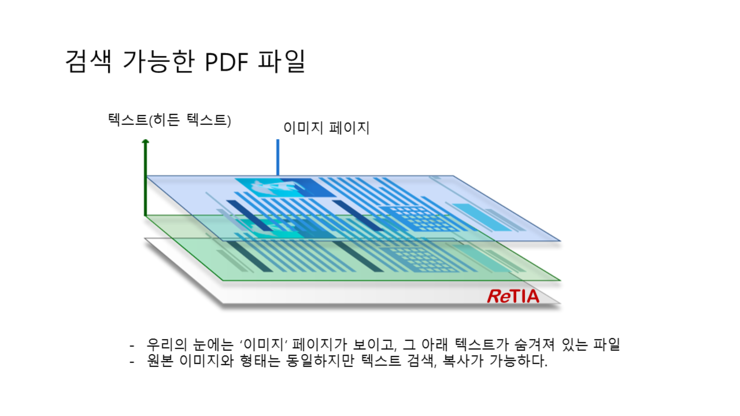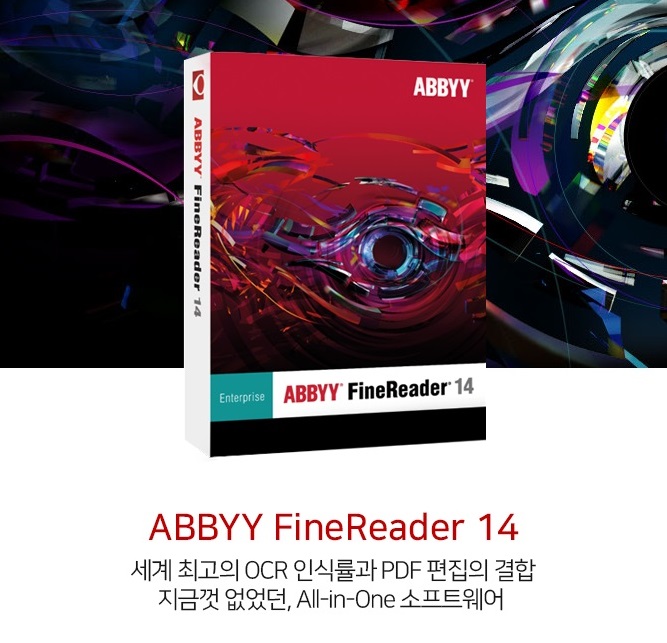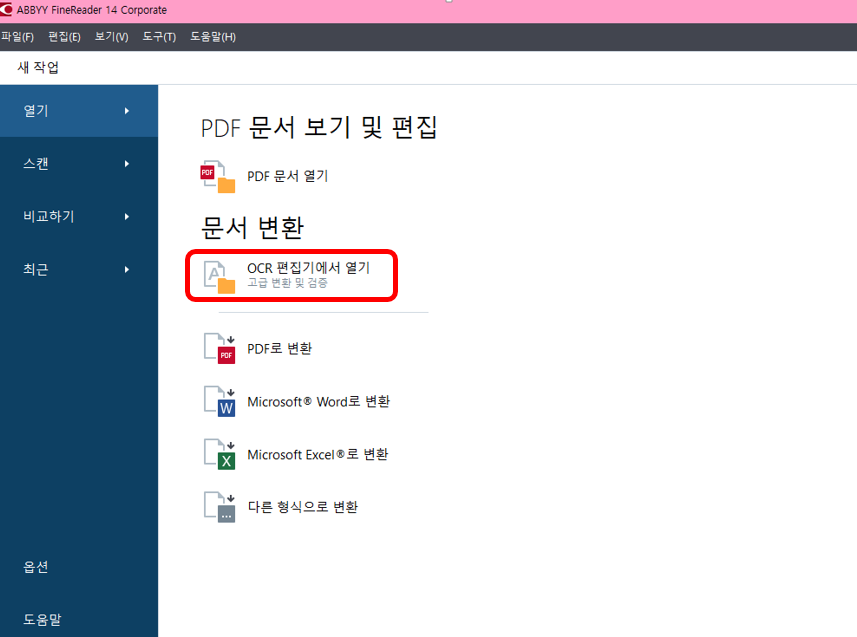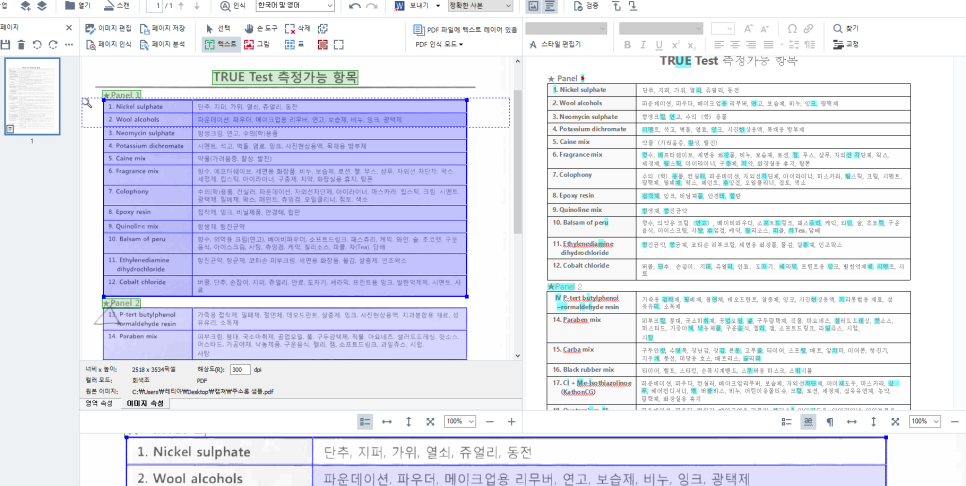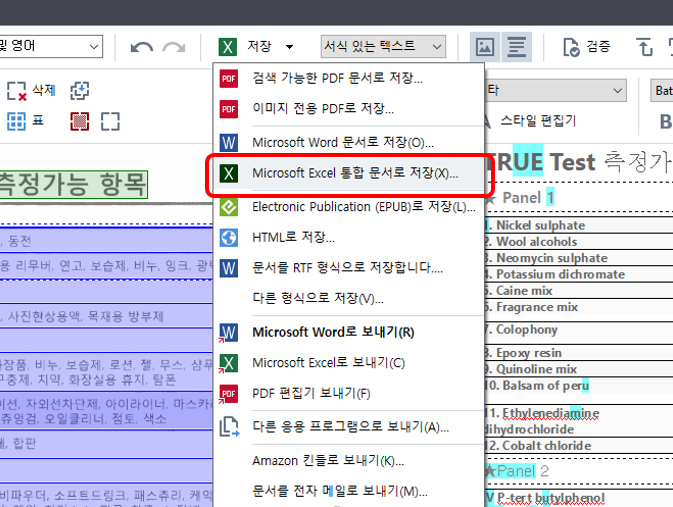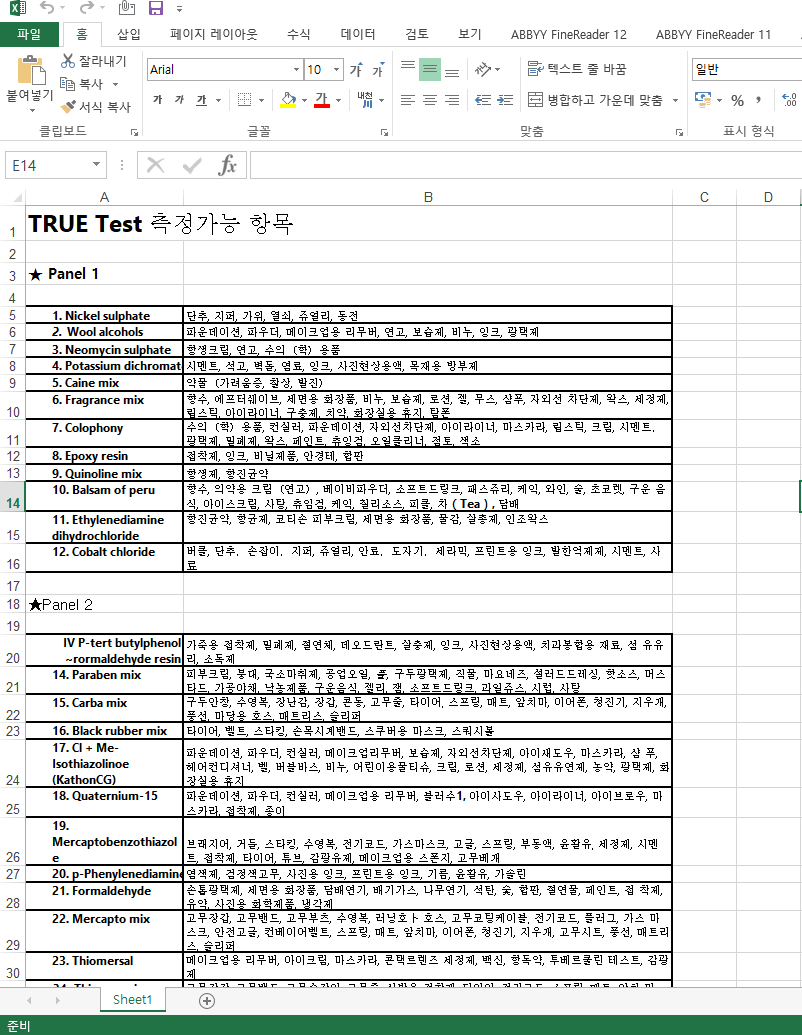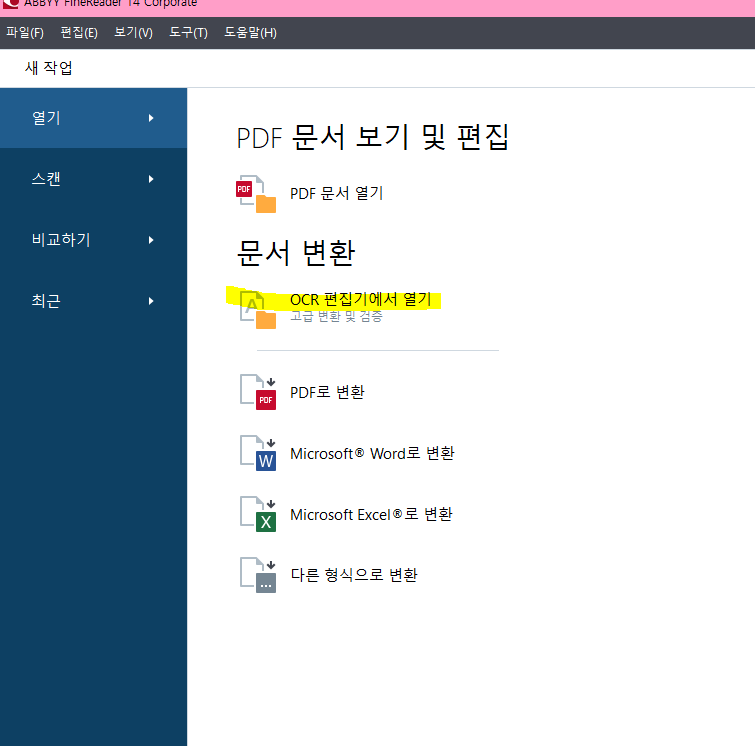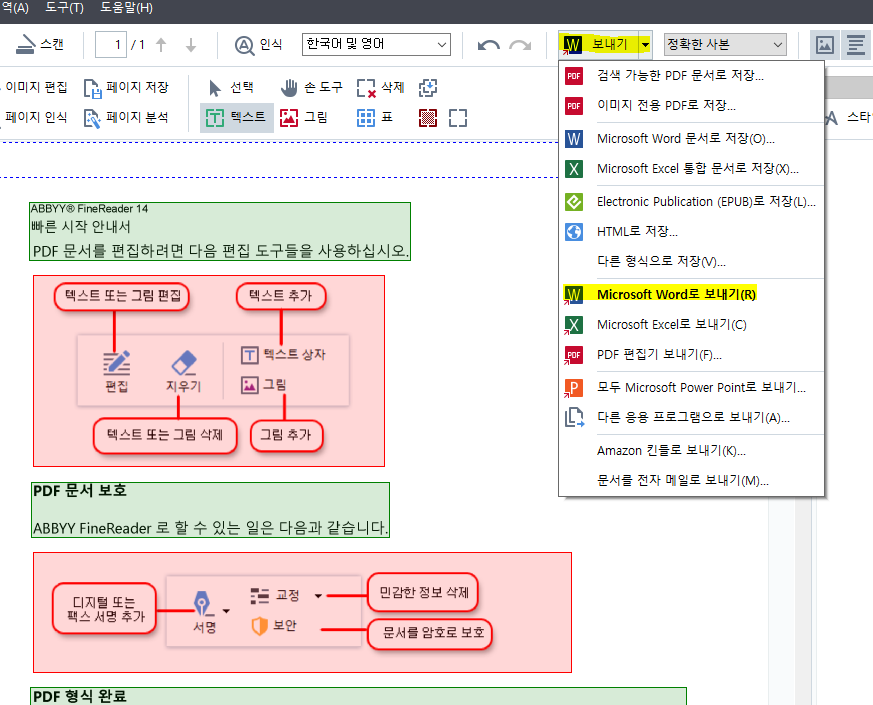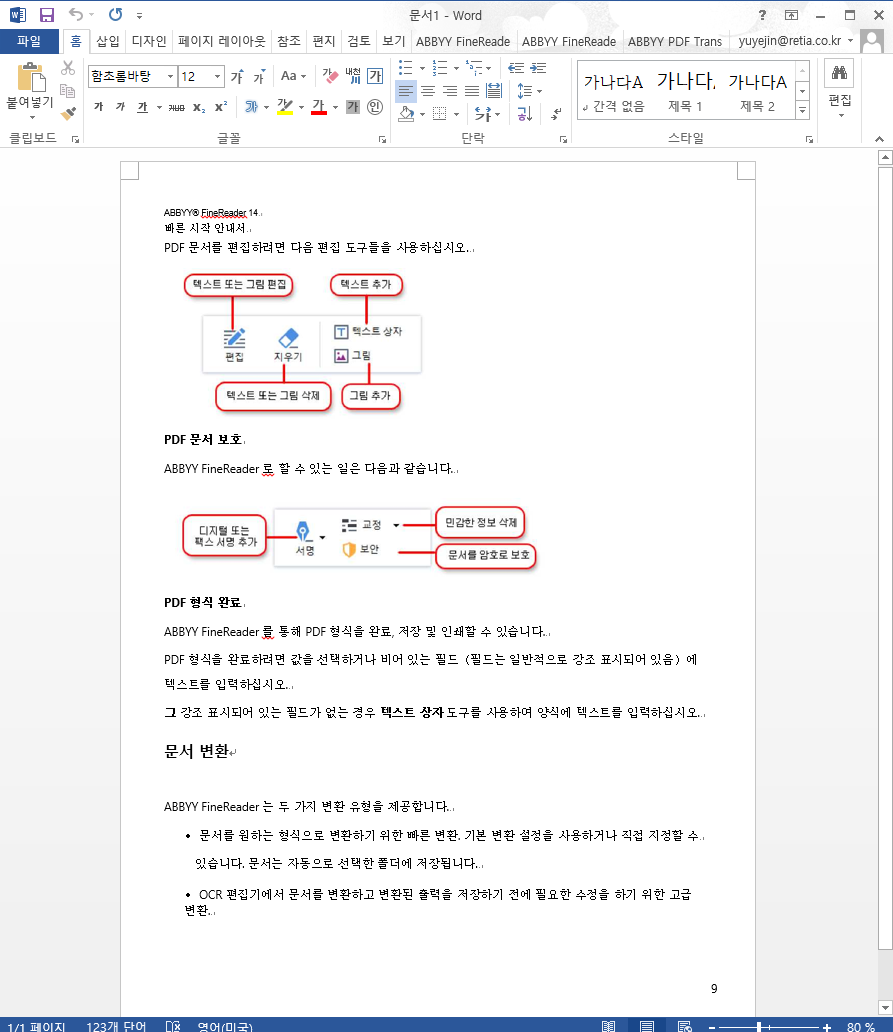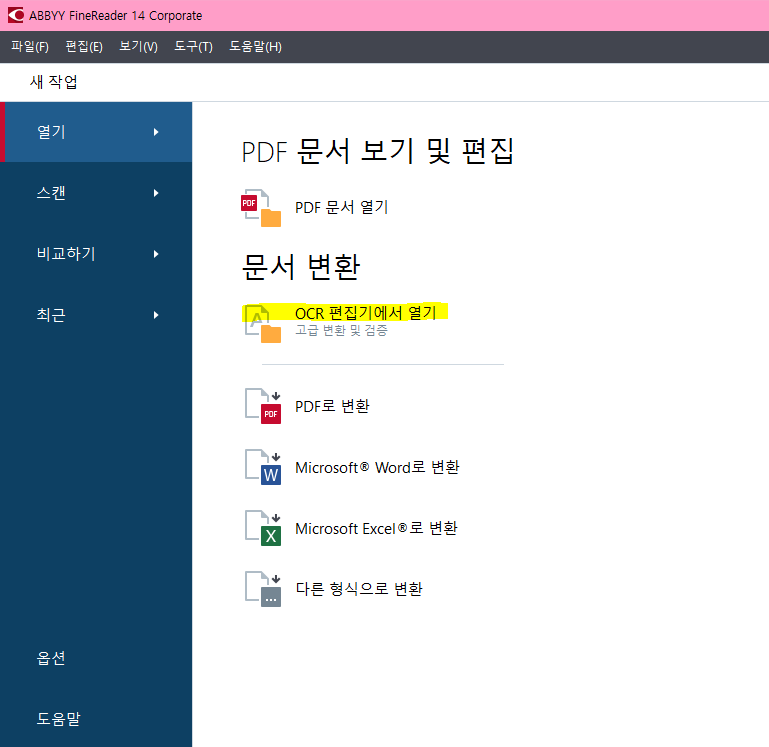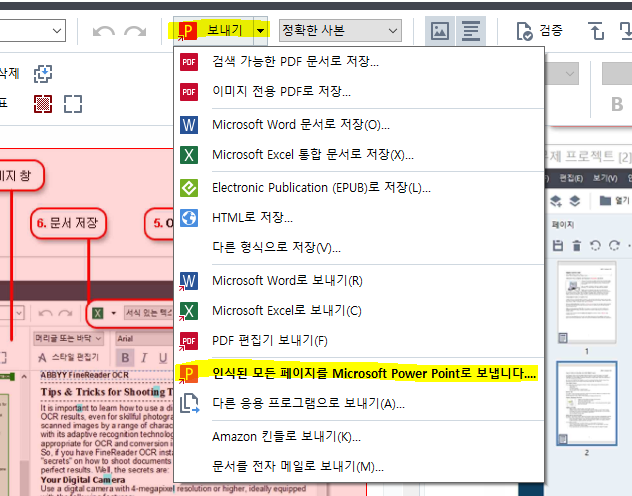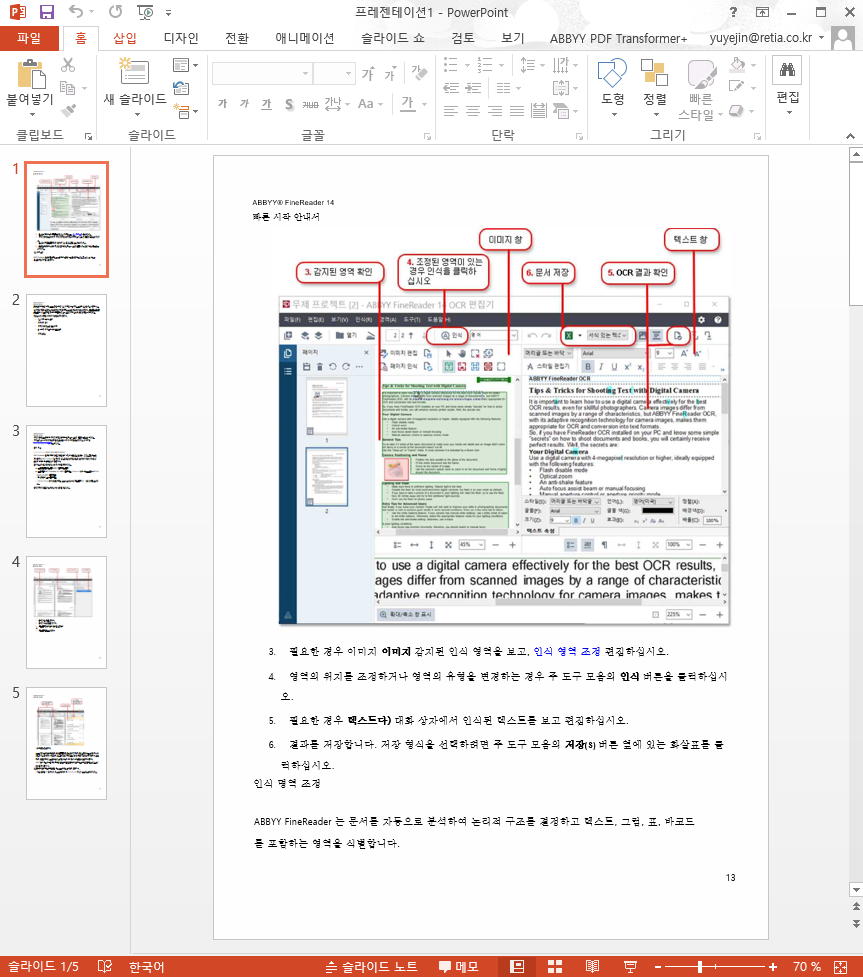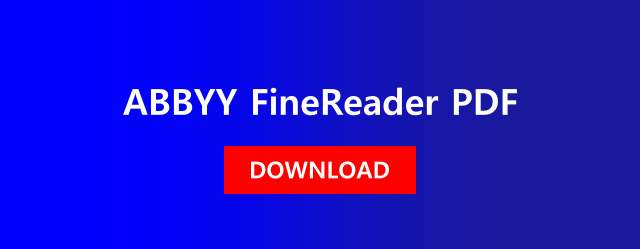OCR프로그램 파인리더14 !!
30일 무료 체험판 다운로드 하기
OCR? Optical Character Recognition. 광학적인 음영을 통해 배경과 텍스트를 분리하고 '텍스트' 로 추출하는 기능.
세계 최고의 OCR 프로그램 ABBYY FineReader 14는 단순히 이미지에서 텍스트만 뽑아내는 것이 아니라 원래 이미지의 형태와 동일한 형태(문서 구조, 폰트, 표 등)로 변환 가능한 것이 특징인데요, 한 번 보실까요~?
▣ 종이문서를 워드로!
▼ 파인리더 14는 최고의 '스캔프로그램' 입니다. 파인리더 14로 스캔해보세요.
즉시 스캔된 그림을 '워드' 파일로 만들 수 있습니다!
▼ 이렇게 파인리더 14 실행 후 <스캔> - <Microsoft Word로 스캔> 만 누르시면 됩니다! 너무 너무 쉬워요!!
위와 같이 두 번만 클릭하세요~!!
결과입니다 ^^그림은 그림으로~ 글자는 글자로~! 완벽한 결과
▣ 종이문서를 엑셀로도 바꿀 수 있어요!
▼ 아래 화면은 파인리더 14로, 스캔그림을 MS 엑셀로 변환한 결과입니다. 놀라우시죠~?
▣ 문서에 '표'가 많나요? 표 판독도 문제없습니다!
표도 일일이 타이핑 하실 생각이셨나요?
파인리더 14는 표를 표로~ ^^ 완벽하게 추출합니다. 손으로 표 그릴 필요없이 파인리더 OCR 기능으로 뚝딱 변환하세요
▣ PDF파일이 있는데 텍스트 검색이 되지 않는다면.. →해결 방법은 역시 OCR!
▼PDF 파일을 받았는데, 아래 화면 텍스트 드래그도 안되고 내용 검색도 안되시나요?
OCR 문자판독을 활용하면 아래와 같은 PDF파일이 180도 변합니다!
▼ 1번, 2번 PDF파일을 3번처럼 만들 수 있어요!
▼ 원리가 궁금하신가요? OCR 문자판독 기능으로 뽑아낸 텍스트를 검색불가했던 pdf 파일에 합성하는 기능입니다.
OCR프로그램인 파인리더 14의 대표 기능이에요 ㅎㅎ
▣ 파인리더 14는 시험판으로 무료 사용 가능~!
무료로 풀리는 OCR프로그램의 낮은인식률에 실망하셨다면... ㅠㅠ
제 값 하는 파인리더 14를 꼭 사용해보세요~!
OCR 뿐만 아니라 PDF 편집수정 기능도 다~ 사용하실 수 있답니다 ㅎㅎ
▣ 유료 프로그램이 부담스럽다면,
완전 무료로 OCR을 사용하는 방법도 있어요! ^^
레티아에서 무료 문서인식 사이트를 운영합니다!
▼ 이미지를 업로드하면, OCR 변환하여 '이메일'로 자동으로 발송되는 사이트입니다!
하루에 3장씩 총 10회, 30장을 매일매일 무료로 사용하실 수 있습니다. ^^
이미지 선택 후, 이메일 주소만 입력하면 됩니다 ^^
ROSE문서인식 서비스(무료 온라인 OCR 사이트)는 프로그램을 다운받을 필요가 없는 간편한 온라인 서비스이며
PDF, JPG, PNG, BMP, TIF등 다양한 이미지파일을 워드,엑셀로 변환할 수 있습니다. ^^
※ OCR 사용 시 참고하시면 좋을 사항 ^^
■ 변환할 이미지의 해상도를 확인해주세요~ 이미지 품질은 최소 300dpi를 권장합니다.
■ ROSE 문서인식 서비스는 현재 한국어 / 영어 / 한자 만 지원합니다. 변환할 이미지가 다른 언어가 아니신가요?
( 다른 언어 OCR이 필요할 경우 '파인리더 14' 프로그램으로 작업 가능합니다. ^^)
무료 OCR 서비스 사이트 http://ocr.retia.co.kr/
(주)레티아 공식 홈페이지 http://www.retia.co.kr/
'주요제품 소개 > ABBYY FineReader' 카테고리의 다른 글
| PDF 합치기 쉽게 하는 방법 (1) | 2019.02.22 |
|---|---|
| PDF편집프로그램으로 PDF파일 편집, 수정하는 방법 (1) | 2019.02.15 |
| OCR 이미지 문자인식-PDF 엑셀 변환 (0) | 2019.01.18 |
| OCR문자인식, PDF 파일을 JPG로 변환할수있어요!! (0) | 2019.01.10 |
| pdf를 jpg로 변환하는 방법 - ocr프로그램 이용하기 (0) | 2018.11.29 |